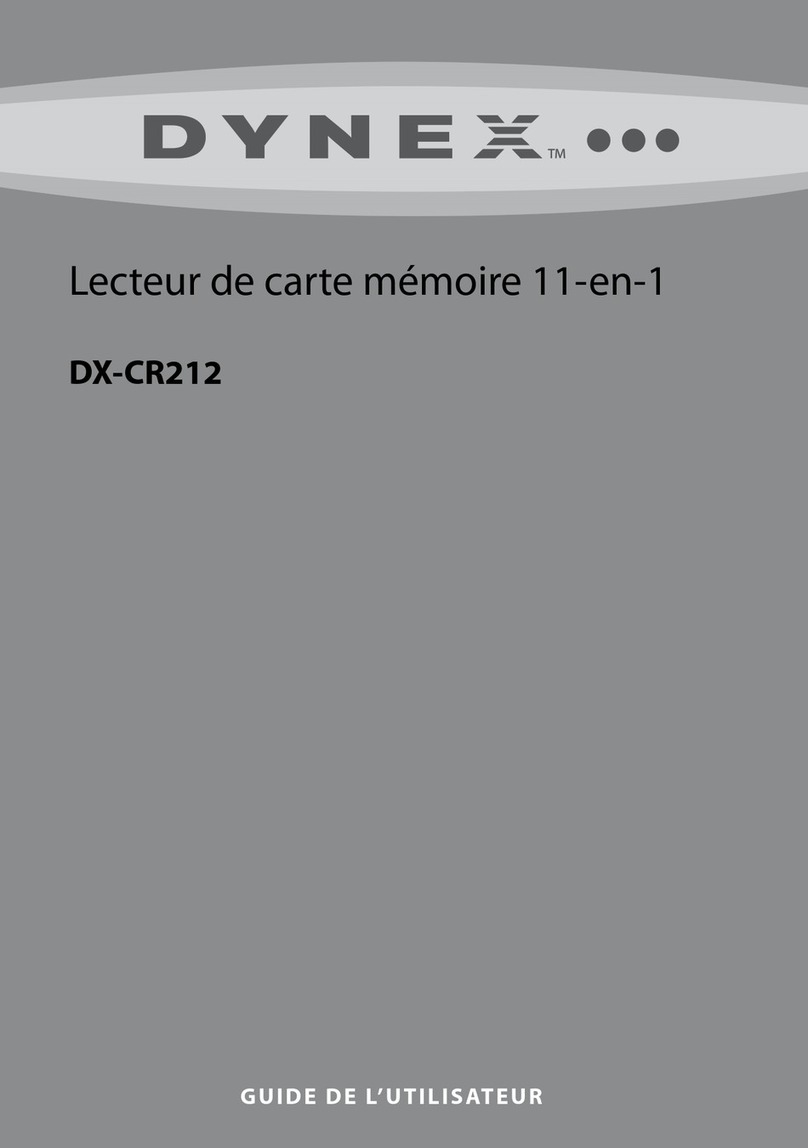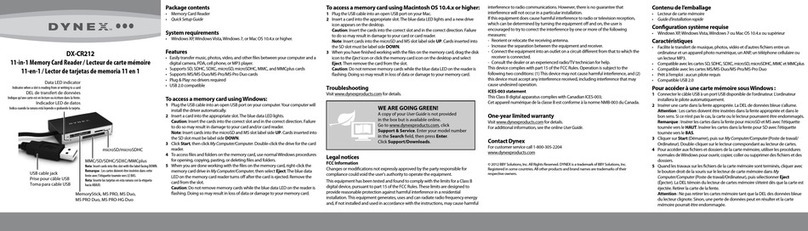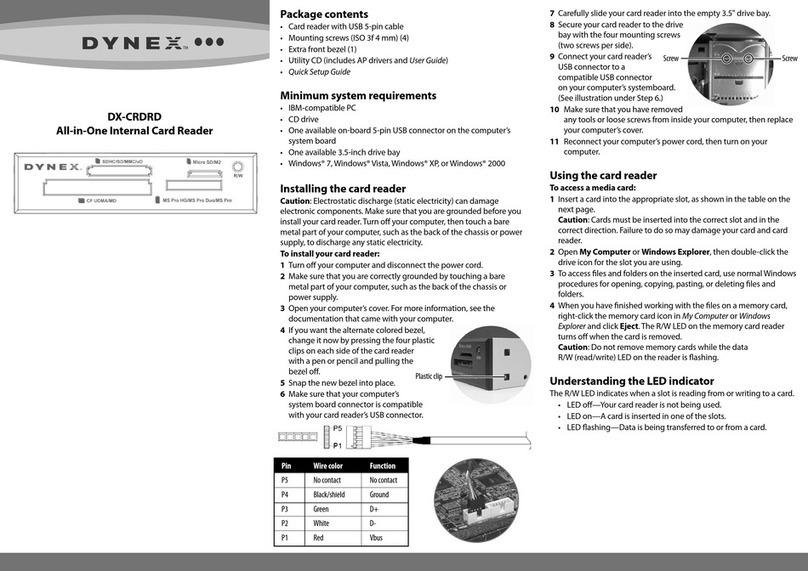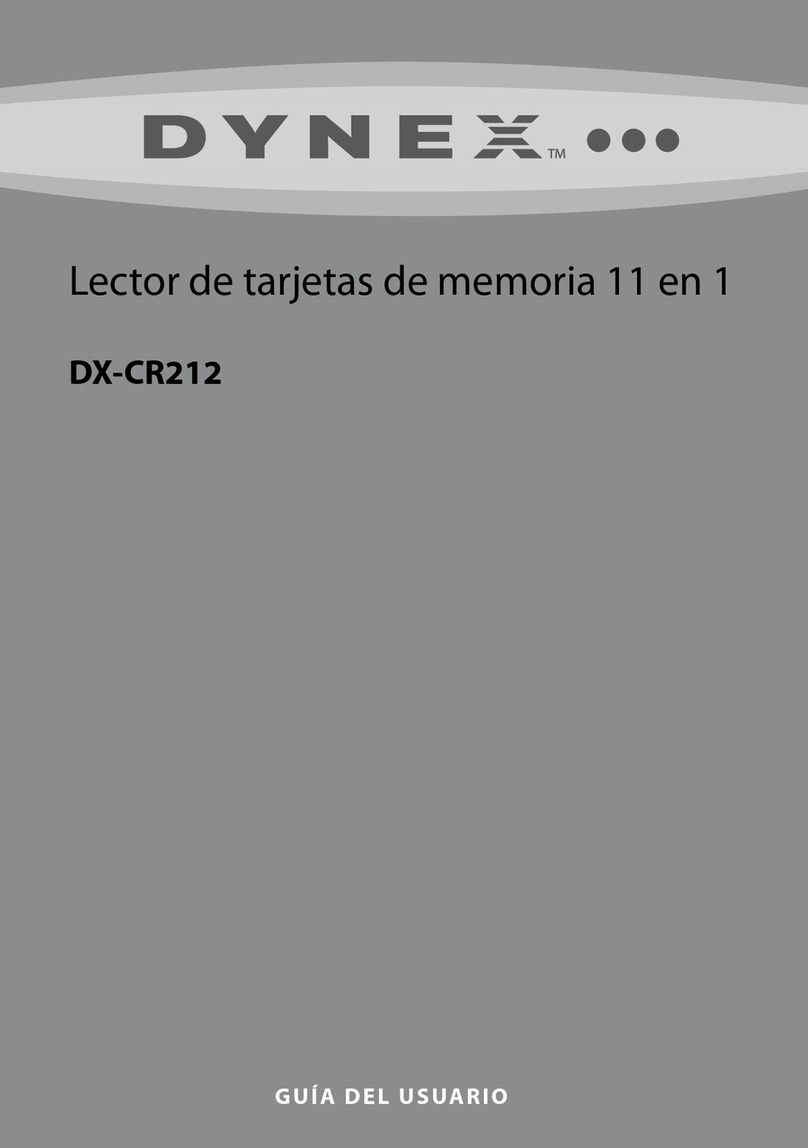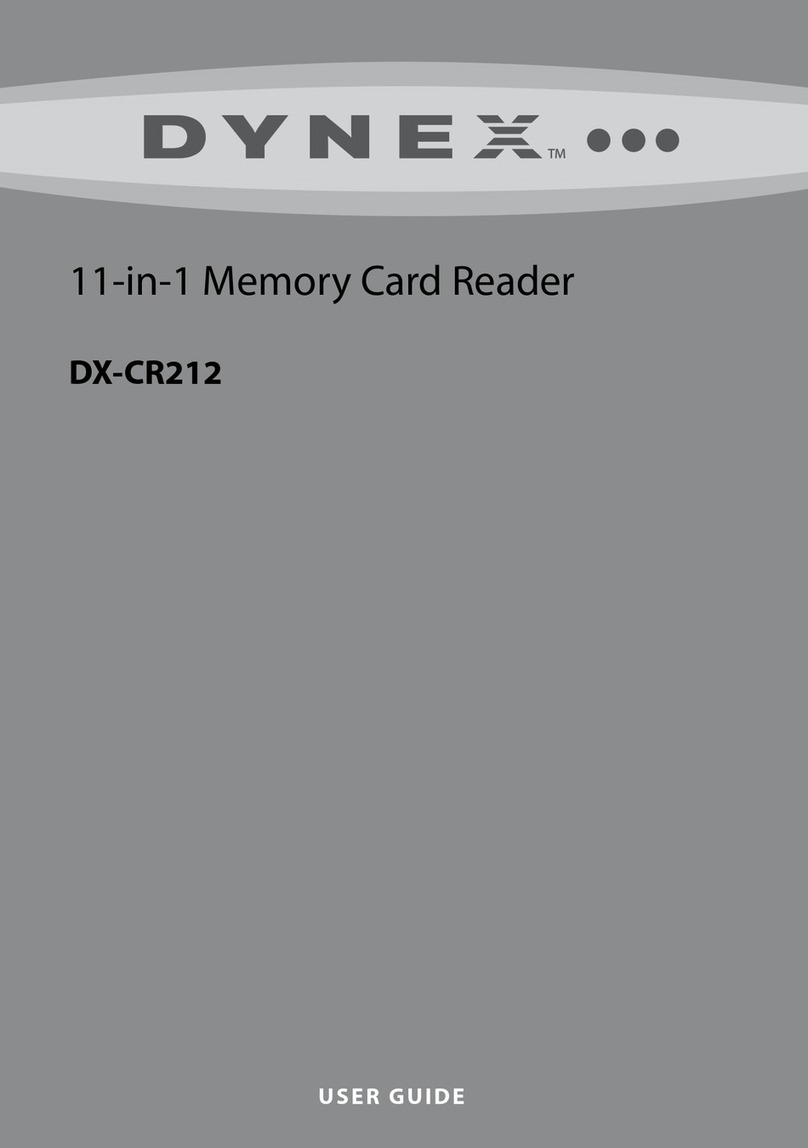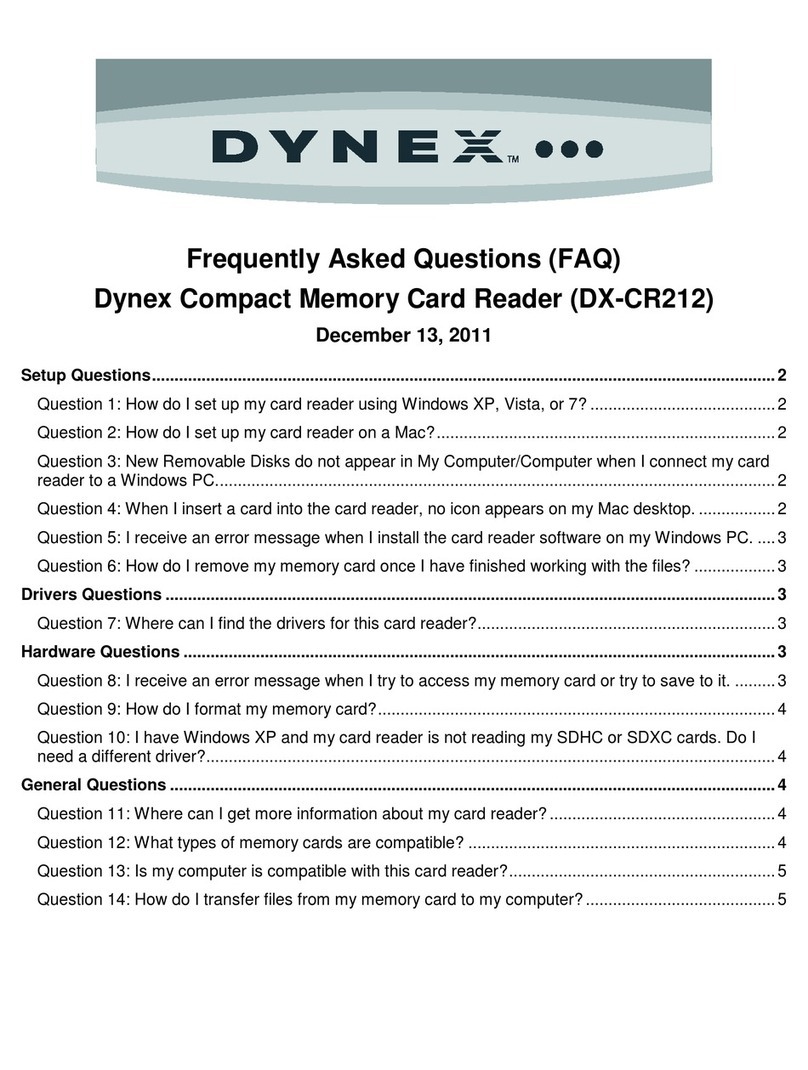Tornillo Tornillo
Pestaña de
plástico
DX-CRDRD
Lector de tarjetas interno todo en uno
Contenido del paquete
• Lector de tarjetas con cable USB de 5 terminales
• 4 tornillos de montaje (ISO 3f 4 mm)
• 1 marco frontal adicional
• CD de aplicaciones (incluye los controladores y la Guía del usuario)
• Guía de instalación rápida
Requisitos mínimos de sistema
• PC compatible con IBM
• Unidad de CD
• Un conector USB de 5 terminales en la tarjeta del sistema de la
computadora
• Una bahía de unidades de 3.5 pulgadas disponible
• Windows® 7, Windows® Vista, Windows® XP o Windows® 2000
Instalación del lector de tarjeta
Cuidado: una descarga electrostática (electricidad estática) puede
dañar los componentes electrónicos. Asegúrese de tener una conexión
personal a tierra antes de instalar su lector de tarjetas. Apague la
computadora, y toque una supercie de metal expuesta en su
computadora, tal como la parte posterior del chasis o la alimentación,
para descargar cualquier electricidad estática.
Para instalar su lector de tarjetas:
1Apague su computadora y desconecte el cable de alimentación.
2Asegúrese de descargar su electricidad estática tocando una
supercie de metal expuesta en su computadora, tal como la parte
posterior del chasis o la alimentación.
3Abra la caja de la computadora. Para obtener más información,
reérase a la documentación que vino con su computadora.
4Si le gusta el marco del otro color, cámbielo
ahora presionando las pestañas de plástico
a cada lado del lector de tarjetas con una
pluma o lápiz y extrayendo el marco.
5Encaje el nuevo marco en su lugar.
6Asegúrese de que el conector
de su tarjeta del sistema de la
computadora es compatible con
el conector USB de su lector de tarjeta.
GUÍA DE INSTALACIÓN RÁPIDA
Terminal Color del conductor Función
P5 Sin contacto No contacto
P4 Negro/Blindaje Conexión a tierra
P3 Verde D+
P2 Blanco D-
P1 Rojo Vbus
7Cuidadosamente inserte su lector de tarjetas en una bahía de
unidades de 3.5" que esté disponible.
8Fije el lector de tarjetas en la bahía
de unidades con los cuatro
tornillos de montaje (dos
tornillos por lado).
9Conecte el conector USB
de su lector de tarjetas en
un conector USB compatible
de la tarjeta del sistema de su
computadora (ver la ilustración en el paso 6).
10 Asegúrese de remover cualquier herramienta o tornillo adentro
de la computadora, y reinstale la caja de la computadora.
11 Reconecte el cable de alimentación de su computadora,
y enciéndala.
Uso del lector de tarjetas
Para usar una tarjeta de medios:
1Inserte una tarjeta en la ranura apropiada, como se muestra en la
tabla en la página siguiente.
Cuidado: las tarjetas se deben insertar en la ranura correcta y en la
dirección correcta. Si no se hace, la tarjeta o el lector pueden resultar
dañados.
2Abra My Computer (Mi PC) o Windows Explorer (Explorador de
Windows) y haga doble clic en el icono de unidad para la ranura que
está usando.
3Para tener acceso a los archivos y las carpetas en la tarjeta insertada,
use los procedimientos normales de Windows para abrir, copiar,
pegar o eliminar archivos y carpetas.
4Cuando termine de trabajar con los archivos en la tarjeta de
memoria, haga clic con el botón secundario en el icono de la tarjeta
de memoria en My Computer (Mi PC) o Windows Explorer (Explorador
de Windows) y seleccione Eject (Expulsar). El indicador LED de
lectura/grabación en el lector de tarjetas de memoria se apagará
después de sacar la tarjeta.
Cuidado: no saque las tarjetas de memoria mientras el indicador
LED de lectura/grabación de datos en el lector está parpadeando.
Interpretación del indicador LED
El indicador LED de lectura/grabación indica cuando una ranura está
leyendo o grabando una tarjeta.
• Indicador LED apagado: su lector de tarjetas no se está usando.
• Indicador LED iluminado: una tarjeta está insertada en una de
las ranuras.
• Indicador LED parpadeando: se está transriendo información
hacia o desde una tarjeta.